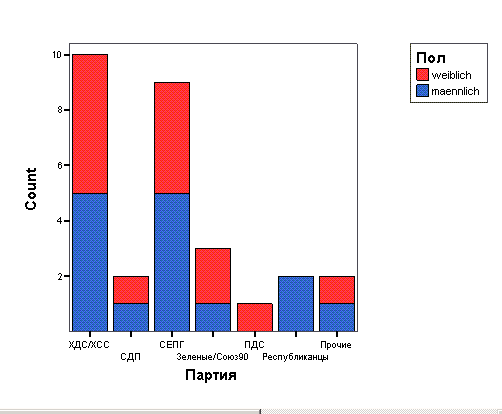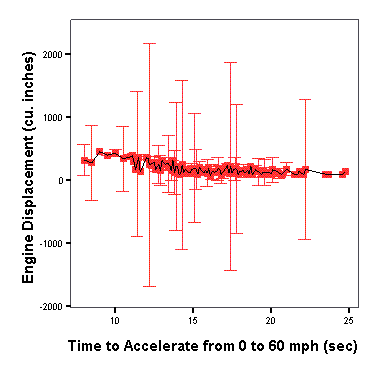Главное меню
Вы здесь
23.2.1 Простые линейчатые диаграммы
Немецкие пивовары в последнее время стали жаловаться на снижение уровня потребления пива. Представим развитие потребления пива в графическом виде.
-
Откройте файл bierjahr.sav. Файл содержит две переменные jahr (год) и bier (пиво). В первой переменной хранится информация о годовых показателях потребления пива с 1970 по 1997 год, во второй переменной среднее потребление пива на одного человека в литрах.
-
Выберите в меню Graphs (Графики) Interactive (Интерактивно) Line... (Линейчатые)
Откроется диалоговое окно Create Line (Создание линейчатой диаграммы), содержащее пять регистрационных карт. В первую очередь, как обычно, открывается регистрационная карта Assign Variables (Присвоить переменные).
-
Перенесите переменную jahr (год) в поле оси х, а переменную bier (пиво) в поле оси у.
Рис. 23.19: Штабельная столбчатая диаграмма (различная штриховка)
Имейте в виду, что в данном примере каждому году соответствует только одно значение зависимой переменной (bier (пиво)); в общем случае же каждому значению независимых переменных Вы можете поставить в соответствие сколько угодно значений зависимых переменных, которые затем обрабатываются, например, вычисляется среднее значение. Это значение и отображается на диаграмме. Подобный пример будет рассматриваться дальше.
-
В данном примере всё же оставьте установку по умолчанию Means (Среднее значение) и подтвердите построение нажатием ОК.
Рис. 23.20: Диалоговое окно Create Line (Создание линейчатой диаграммы)
Обратите внимание на то, что шкала потребления пива начинается не с нулевой отметки, из-за чего снижение потребления очень сильно бросается в глаза. Для большей наглядности Вы можете дополнительно отметить маркерами значения, соответствующие отдельно взятым годам.
-
Для этого перейдите на регистрационную карту Dots and Lines (Точки и линии) и в группе Display (Показать) активируйте опцию Dots (Точки).
Вы можете также произвести эти установки, если с самого начала выберите меню Graphs (Графики) Interactive (Интерактивно) Dot... (Точки) и в регистрационной карте Dots and Lines (Точки и линии) активируете опцию Lines (Линии) (см. рис. 23.22).
Рис. 23.21: Простая линейчатаядиаграмма
Кривую на диаграмме вы можете представить и в виде ленты.
-
На регистрационной карте Assign Variables (Присвоить переменные) поставьте переключатель в положение 3-D Effect (3-D эффект); опцию Dots (Точки) необходимо в данном случае деактивировать.
Отображение линии в виде ленты Вы также можете организовать при помощи меню Graphs (Графики) Interactive (Интерактивно) Ribbon... (Лента) (см. рис. 23.23).
Рис. 23.22: Простая линейчатая диаграмма с отображением отдельных точек
Рис. 23.23: Простая линейчатая диаграмма с 3-D эффектом (лента)
В заключении обзора линейчатых диаграмм мы приведём пример, в котором для диаграммы будут рассчитаны средние значения нескольких показателей. Некоторая фирма, занимающаяся производством минеральной воды, утверждает, что регулярное употребление воды производства этой фирмы ведёт к снижению уровня холестерина в крови. Для того, чтобы это доказать на протяжении 12 недель проводилось наблюдение за 18 добровольцами.
-
Откройте файл mineral.sav.
-
В файле находятся переменные woche (неделя) и chol (холестерин). Переменная woche (неделя) имеет значения от 0 до 12, которые указывают на номер на соответствующей недели, а в переменной chol (холестерин) хранится уровень холестерина. Значение уровня холестерина при переменной woche (неделя) равной 0 соответствует исходному уровню перед началом лечения. Каждую неделю у добровольцев измеряются 18 показателей уровня холестерина в крови.
Следует отметить, что такой вид представления данных для SPSS не считается традиционным. Для каждого последовательного измерения, как правило, должна образовываться новая переменная, для нашего примера, допустим, это были бы переменные chol0 до chol12, на основании которых можно было бы провести тест значимости для зависимых выборок. Этот факт указывает на значительное отличие рассматриваемого примера от структуры данных, обычно применяемой в SPSS.
-
В регистрационной карте Assign Variables (Присвоить переменные) поместите переменную woche (неделя) в поле оси х, а переменную chol (холестерин) — в поле оси у.
-
Активируйте регистрационную карту Error Bars (Столбцы по величинам ошибки) и организуйте вывод 95 %-го доверительного интервала.
Первые три недели действительно можно наблюдать значительное понижение уровня холестерина, но затем этот уровень вновь начинает расти.
Рис. 23.24: Простая линейчатая диаграмма с доверительным интервалом